

浏览器是我们每次在使用电脑时都会使用到的软件,但使用一个浏览器使用久了就会习惯,就会想要每次打开的的时候都是这个浏览器。但每次要去找到哪个浏览器再打开的话就会显得麻烦。所以下面我就来教你们怎么设置浏览器,解决小伙伴们心中的烦恼。
默认浏览器的作用就是当我们随意打开一个浏览器,显示的就还会使我们设置好的那个浏览器。那么这时怎么设置的呢?这也是小编今天要说的重点啦,接下来我就来告诉你们怎么设置默认浏览器。
在这里小编以把谷歌浏览器设为默认浏览器为例进行演示
首先,打开“开始菜单”,点击“控制面板”。
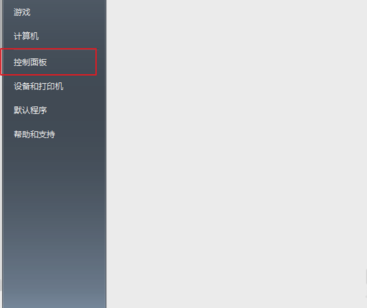
浏览器图解详情-1
接着,在“控制面板”里,点“默认程序”,进去之后,再点“设置默认程序”。
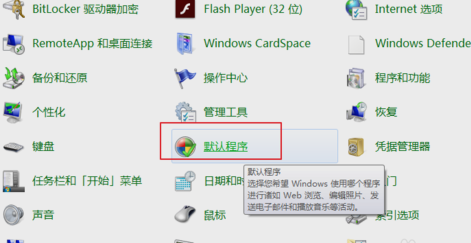
浏览器设置图解详情-2
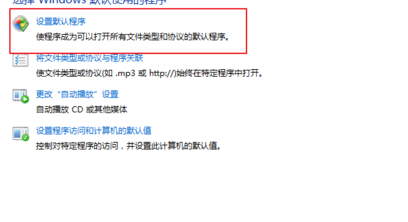
设置默认浏览器图解详情-3
下一步,加载的过程可能有点慢,耐心等待一段时间就好~加载好了再选择chrome浏览器。
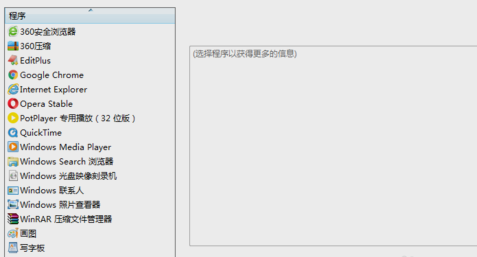
默认浏览器图解详情-4
然后再选择“将此程序设置为默认值”,(如果装了360安全卫士的,请先退出)。

浏览器设置图解详情-5
再者,点击第二个“选择此程序的默认值”,再全选所有的扩展名。
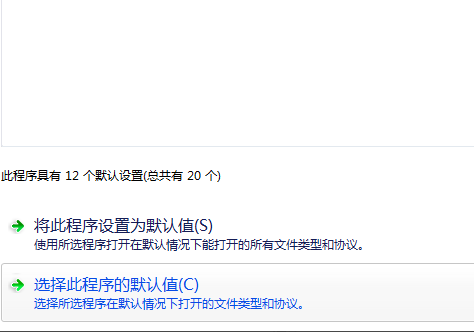
浏览器设置图解详情-6

浏览器设置图解详情-7

默认浏览器图解详情-8
最后,点击保存,然后再点确定;就成功设置chrome为默认浏览器啦~~

浏览器是我们每次在使用电脑时都会使用到的软件,但使用一个浏览器使用久了就会习惯,就会想要每次打开的的时候都是这个浏览器。但每次要去找到哪个浏览器再打开的话就会显得麻烦。所以下面我就来教你们怎么设置浏览器,解决小伙伴们心中的烦恼。
默认浏览器的作用就是当我们随意打开一个浏览器,显示的就还会使我们设置好的那个浏览器。那么这时怎么设置的呢?这也是小编今天要说的重点啦,接下来我就来告诉你们怎么设置默认浏览器。
在这里小编以把谷歌浏览器设为默认浏览器为例进行演示
首先,打开“开始菜单”,点击“控制面板”。
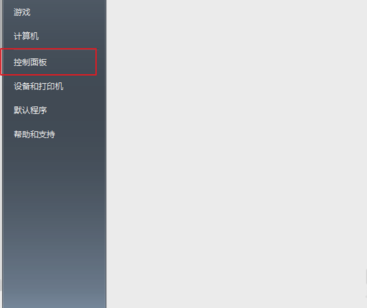
浏览器图解详情-1
接着,在“控制面板”里,点“默认程序”,进去之后,再点“设置默认程序”。
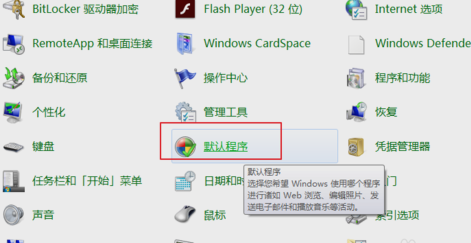
浏览器设置图解详情-2
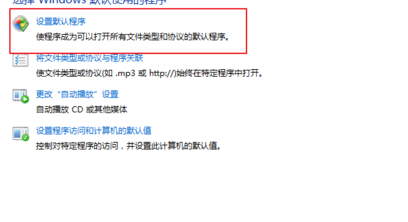
设置默认浏览器图解详情-3
下一步,加载的过程可能有点慢,耐心等待一段时间就好~加载好了再选择chrome浏览器。
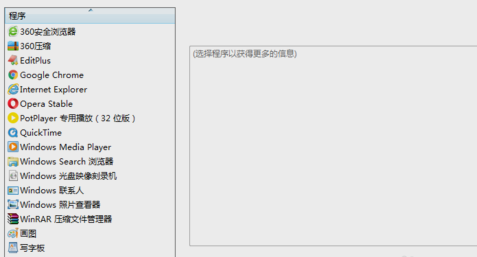
默认浏览器图解详情-4
然后再选择“将此程序设置为默认值”,(如果装了360安全卫士的,请先退出)。

浏览器设置图解详情-5
再者,点击第二个“选择此程序的默认值”,再全选所有的扩展名。
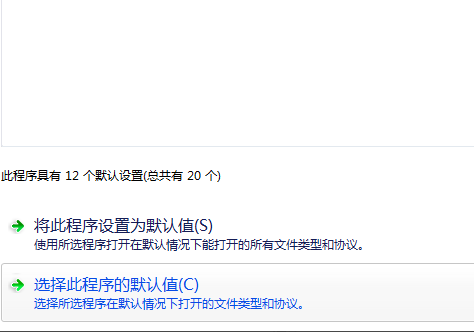
浏览器设置图解详情-6

浏览器设置图解详情-7

默认浏览器图解详情-8
最后,点击保存,然后再点确定;就成功设置chrome为默认浏览器啦~~
















